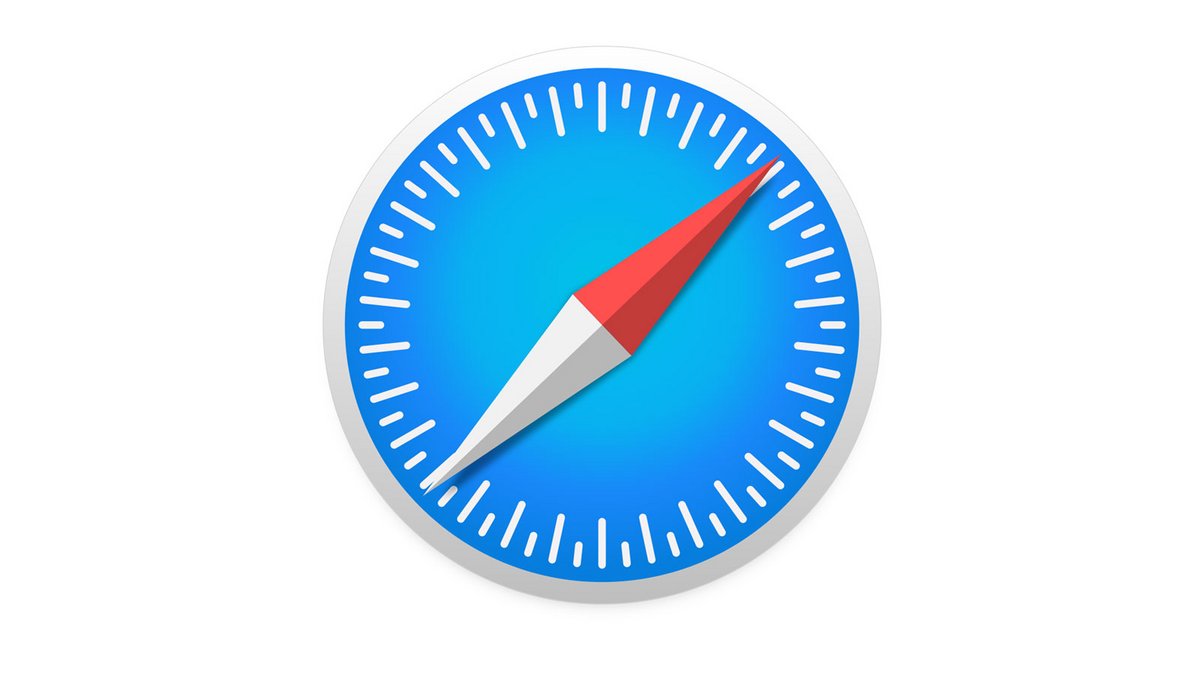
Vous êtes convaincu par Safari et son intégration totale avec macOS ? En le définissant comme navigateur web par défaut, il sera lancé à chaque fois que vous cliquez sur un lien depuis une autre appli Mac ou un email. Par défaut, sur macOS, Safari est votre navigateur par défaut, mais il peut avoir été remplacé par un autre logiciel comme Chrome, Opéra ou Firefox.
Découvrons ensemble avec ce tutoriel comment bien configurer Safari en seulement quelques clics !
Définir Safari comme navigateur par défaut dans les préférences du logiciel
1. Ouvrez Safari, puis cliquez sur le bouton Safari en haut à gauche de l'écran.
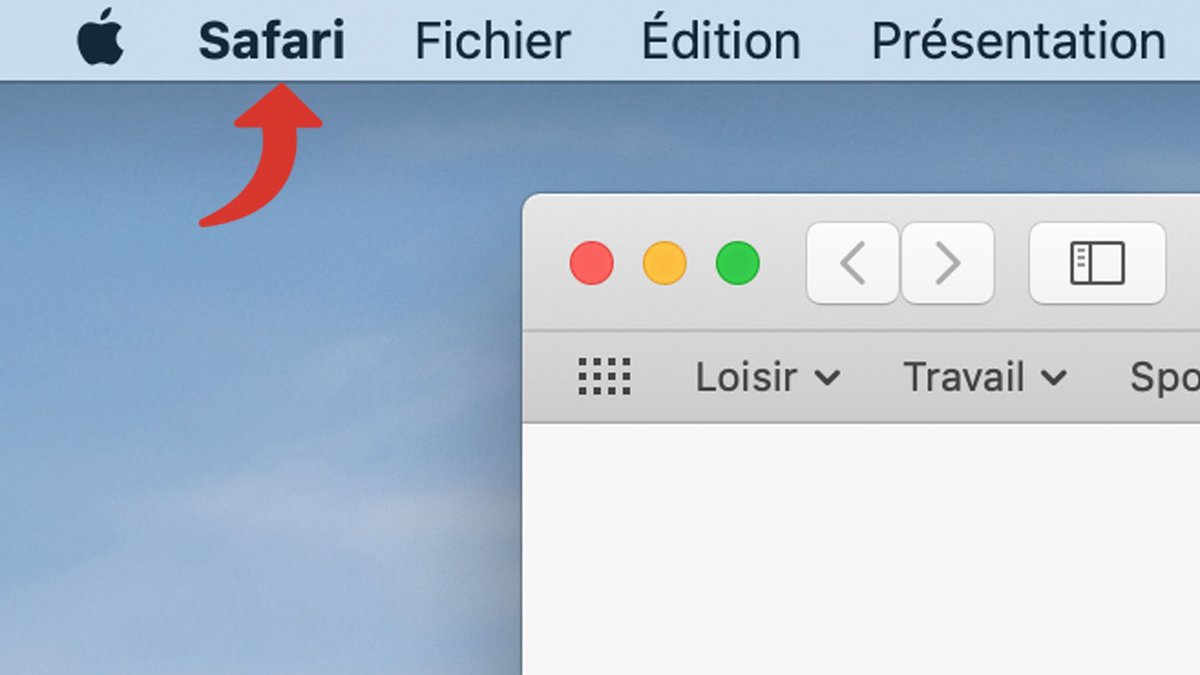
2. Cliquez sur Préférences pour ouvrir les paramètres du logiciel.
3. Cliquez sur l'onglet Général s'il n'est pas ouvert par défaut.
4. Cliquez sur le bouton Définir par défaut.
5. Cliquez sur Utiliser Safari pour confirmer.
Sur macOS, vous pouvez aussi changer votre navigateur par défaut en passant par les paramètres du système (menu Préférences Système > Général > Navigateur web par défaut). Là, vous pouvez opter pour Safari ou n'importe quel autre navigateur que vous avez installé, comme Chrome, Opéra ou Firefox.
Retrouvez d'autres tutoriels pour vous aider à bien configurer Safari :
- Comment personnaliser Safari ?
- Comment désactiver la synchronisation de ses signets sur Safari Mac et iPhone ?
- Comment passer Safari en français ?
- Comment changer la page d'accueil sur Safari ?
- Comment synchroniser vos signets sur Safari Mac et iPhone ?
- Comment mettre à jour Safari ?
- Comment supprimer Yahoo de Safari ?
- Comment supprimer Bing de Safari ?
- Comment changer le moteur de recherche sur Safari ?
- Comment réinitialiser Safari ?
- Comment paramétrer le remplissage automatique de formulaire sur Safari ?
- Comment accéder aux sites web visités sur son iPhone depuis Safari ?
